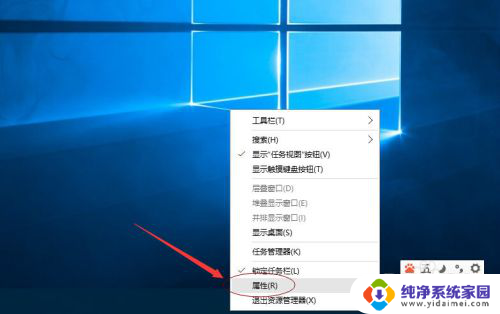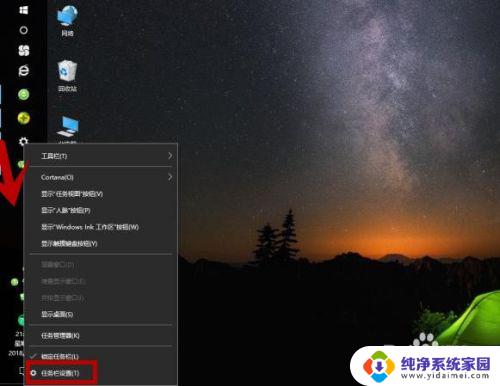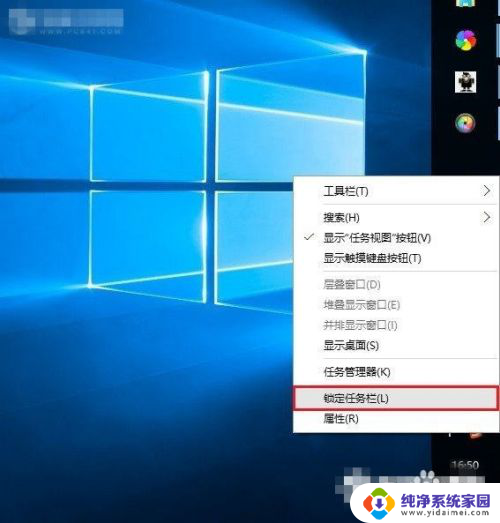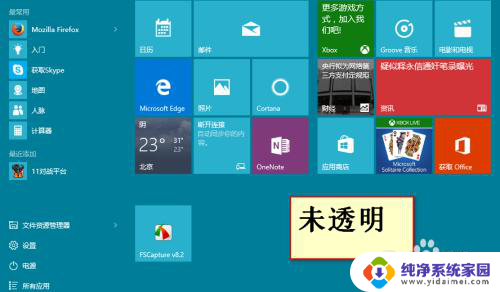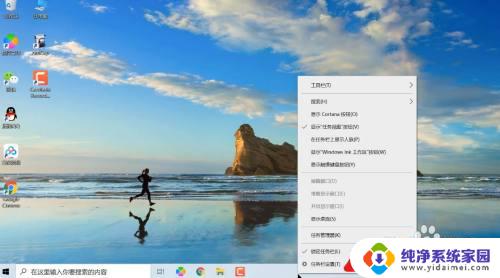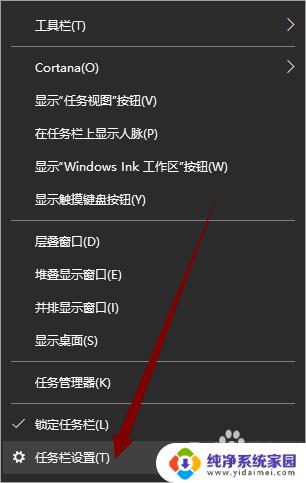win10左侧任务栏太宽 win10任务栏宽度如何设置
更新时间:2024-04-04 11:03:54作者:xiaoliu
Win10系统的任务栏是我们日常使用电脑时最常用的工具之一,然而有时候我们可能会觉得任务栏的宽度过宽,影响到整体的使用体验,如何在Win10系统中设置任务栏的宽度呢?通过简单的操作,我们可以轻松地调整任务栏的宽度,让其更符合我们的个人喜好和习惯。下面就让我们一起来看看如何设置Win10系统中任务栏的宽度吧!
方法如下:
1.将鼠标移动到任务栏上,点击鼠标右键。
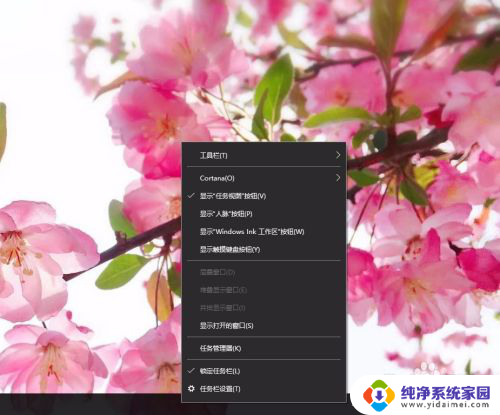
2.选择其中的“锁定任务栏”,即取消度任务栏的锁定。
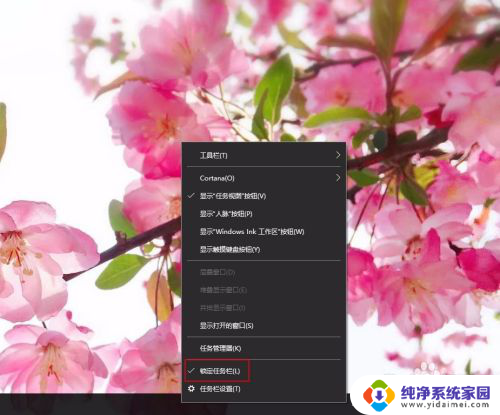
3.取消任务栏的锁定后,将鼠标移到任务栏和桌面之间的位置,这时鼠标会变成双箭头的样式。

4.这时候按住鼠标左键,将任务栏拖动到自己想要的宽度即可。

5.在没固定任务栏的时候我们可以随时对其宽度进行调节。

6.调节好后我们再用刚才同样的方法将任务栏锁定好就可以了。注意调节任务栏宽度的时候,桌面上的图标位置也会随之改变。所以调节后需要重新排列一下桌面图标。
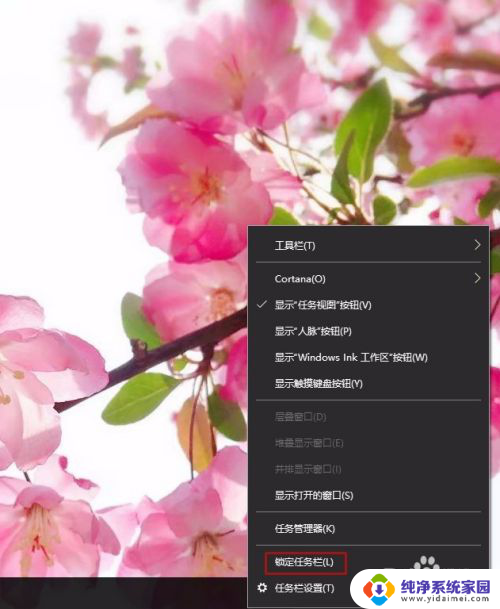
以上是关于如何调整Win10左侧任务栏宽度的全部内容,如果您有需要,可以按照以上步骤进行操作,希望这对您有所帮助。